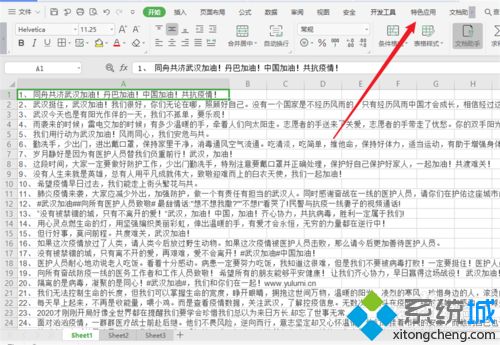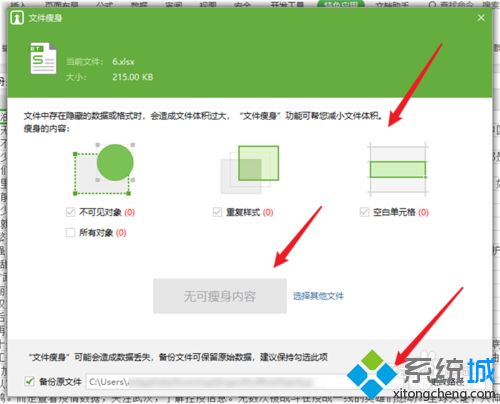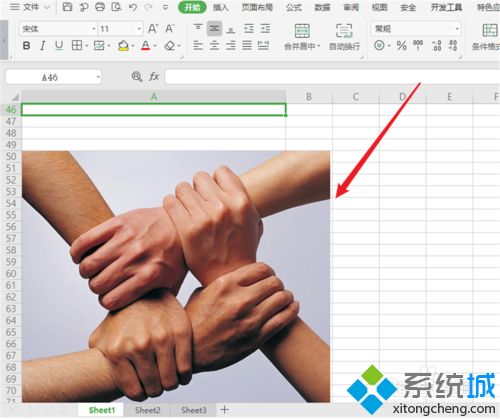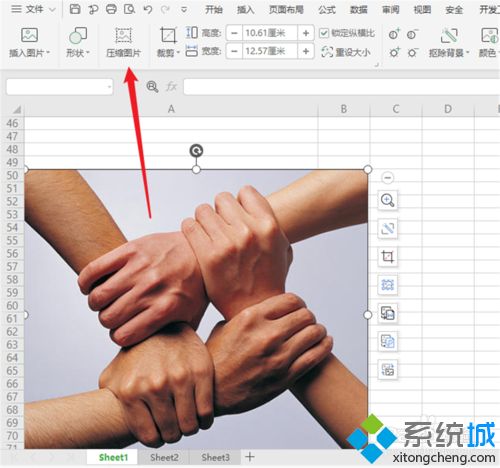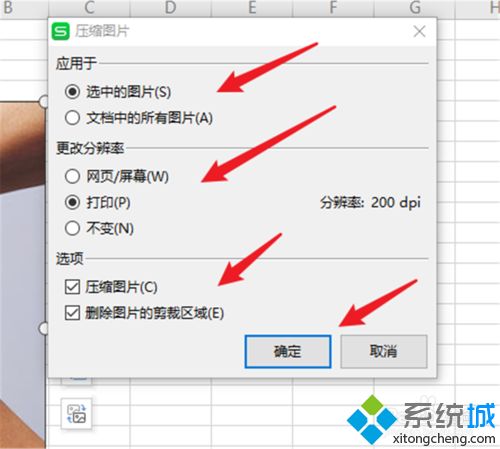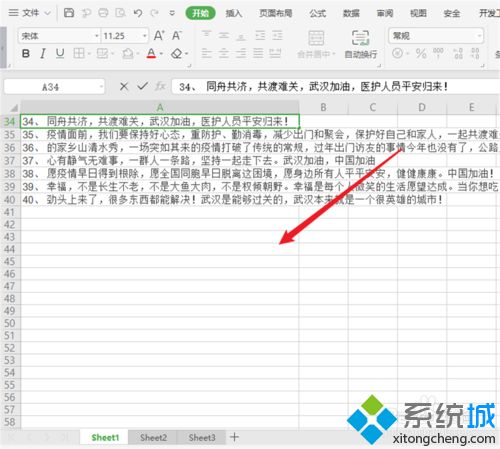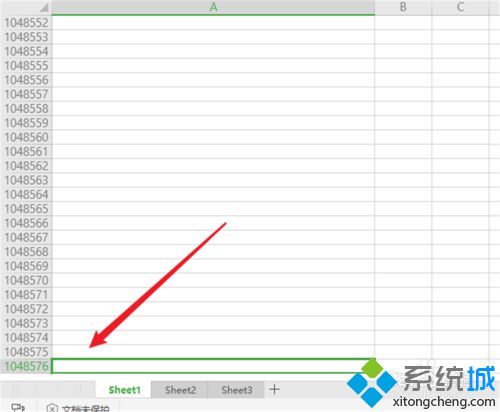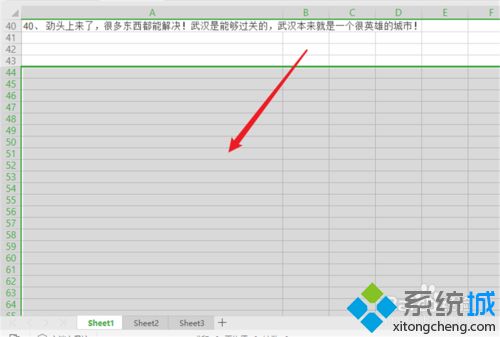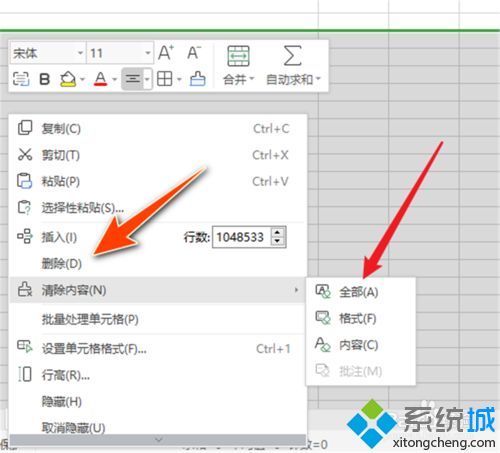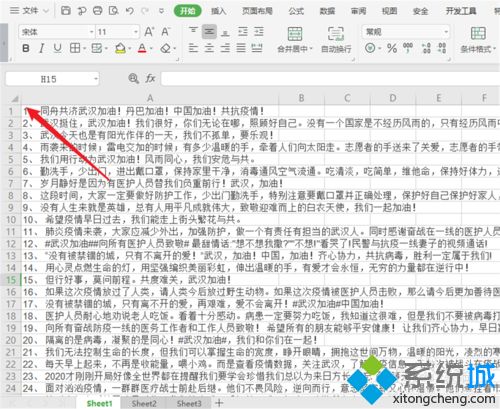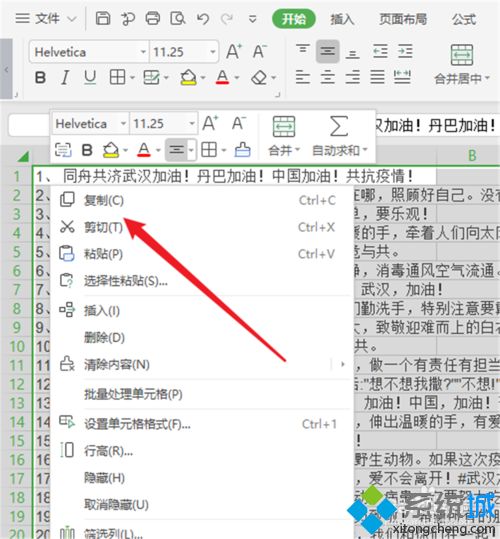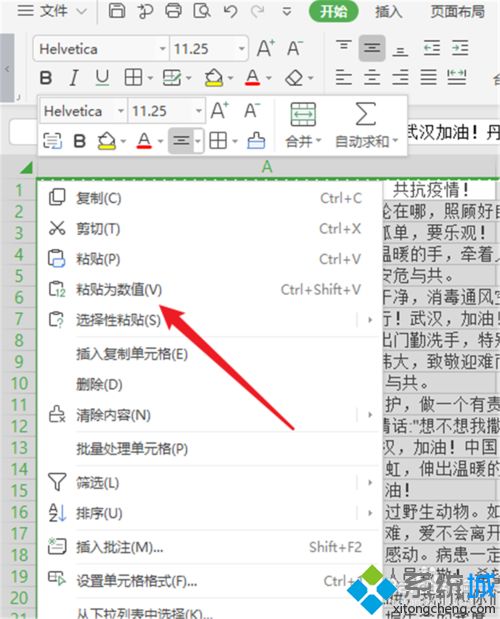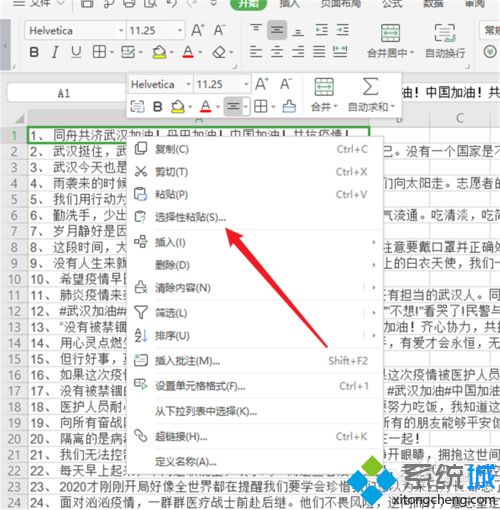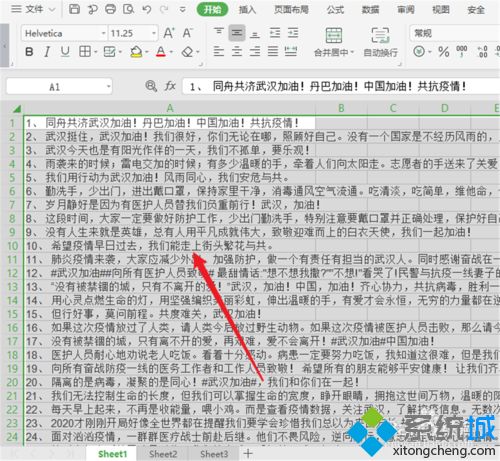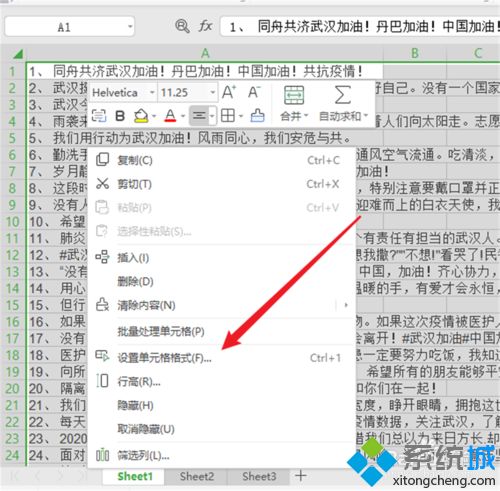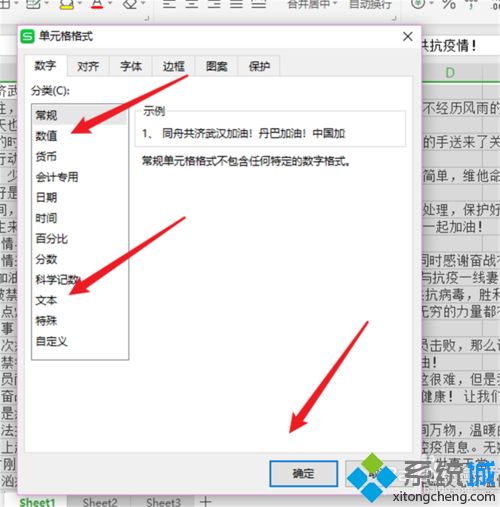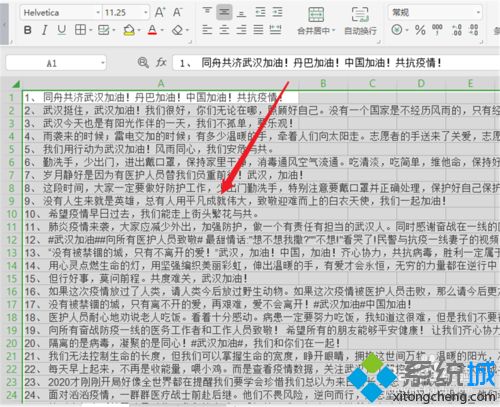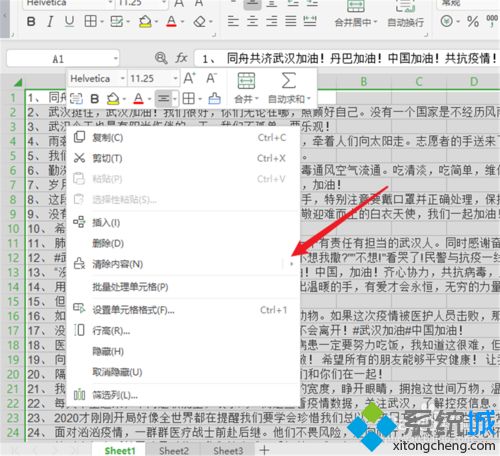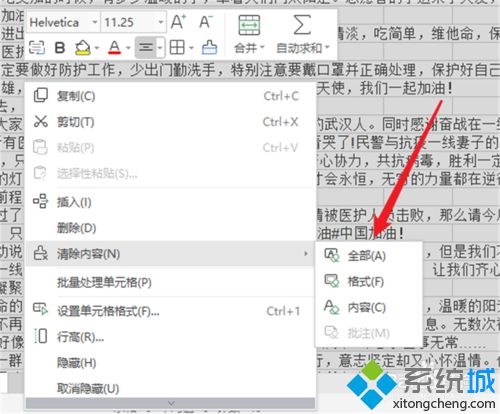| wpsup计算机内存不足处理方法,wps表格太大了占用内存大怎么办 | 您所在的位置:网站首页 › wps云文档内存不足怎么办 › wpsup计算机内存不足处理方法,wps表格太大了占用内存大怎么办 |
wpsup计算机内存不足处理方法,wps表格太大了占用内存大怎么办
|
WPS是装机必备的一款办公软件,它可以制作文本、表格、PPT等。一般来说,使用wps制作的表格都不会很大,有时候为了文档美观,大家经常会在WPS文档中加入一些图片,这样显得更加有说服力。不过,图片多了,会大大增加文档内存,一旦占用内存多,就会出现卡顿等问题。这里和大家说说wps表格占用大量内存的处理方法。 一、文件瘦身功能 1、点击表格上方“特色应用”。
2、打开以后,找到下面“文件瘦身”功能点开。
3、接着设置你要瘦身的内容,设置备份原文件路径,如果有可以瘦身的内容时,点击中间的按钮即可。
二、压缩图片 1、如果有比较大的图片,可以把它压缩,首先点中该图片。
2、上面就会切换到图片设置的功能,点击里面的“压缩图片”。
3、然后根据你的需要选择压缩设置,可以尝试一下那个分辨率更低,一般网页/屏幕分辨率比较低,占用内存就会比较小。选好以后点击“确定”即可。
三、删除多余的表格 1、如果表格下面有很多没有重要内容的区间,可以把它删除掉。
2、如果是删除行,首先Ctrl+↓,到最下面,选中最下面的一行。
3、然后拉到上方,按住shift选择最上面不要的行,把不要的区域全部选中。
4、再右键选择“删除”或者“清除内容”的“全部”都行。 删除列的方式也是类似,当然也可以删除部分表格。
四、重新粘贴为值或文本 1、点击表格左上角“三角形”。
2、全部选中以后,右键选择复制。
3、继续右键选择“粘贴为数值”。
4、或者点中第一个表格,然后选择性粘贴为文本或者数值。 这2种格式的大小是比较小的。
五、修改全部格式 1、首选全部选中。如下图。
2、然后右键选择“数值单元格格式”。
3、然后选择“数值”或“文本”,点击“确定”即可。 和上面的方法原理一样。
六、清除格式 1、首先也是选中所有表格。
2、然后右键选择“清除内容”,鼠标移动到上面。
3、然后点击“格式”即可。 这样就会保留文字,去掉占用内存大的格式。
以上教程和大家详解wps表格占用大量内存的处理方法,下一次在遇到相同故障问题时,大家也知道怎么操作设置了。 |
【本文地址】